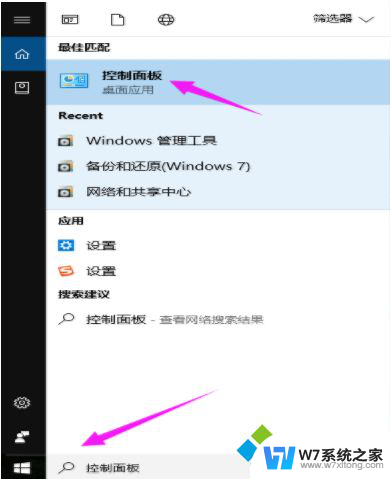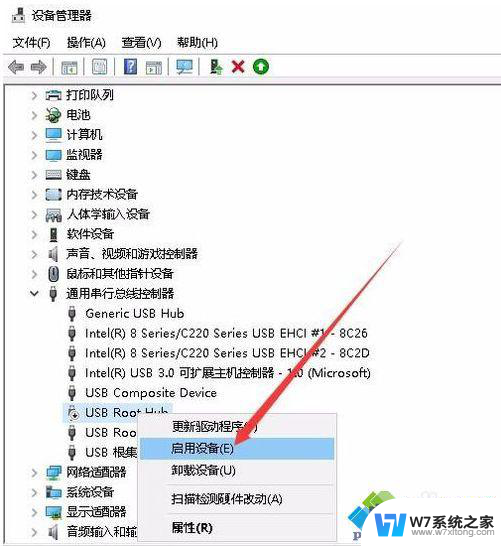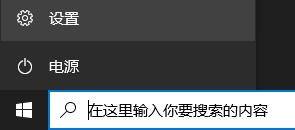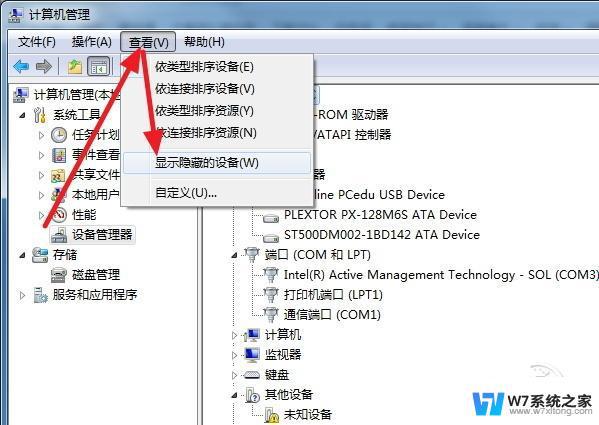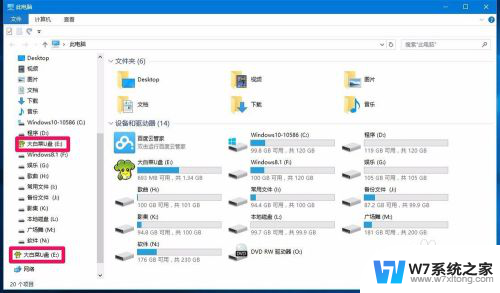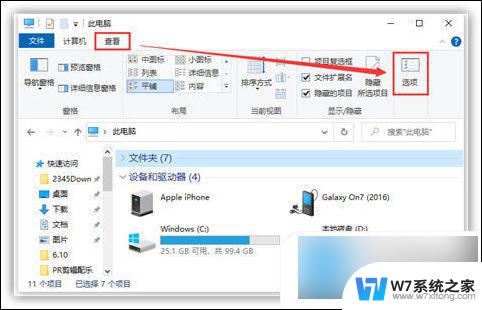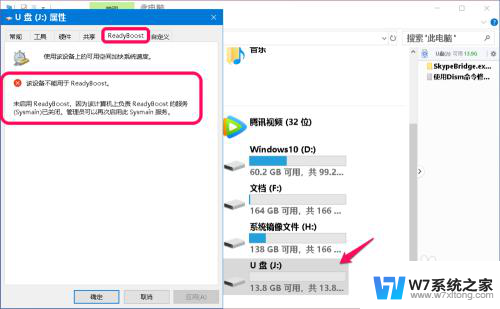为什么win10镜像不能复制到u盘 win10镜像太大无法写入U盘怎么解决
当我们尝试将Win10镜像复制到U盘时,常常会遇到镜像文件过大无法写入的问题,这可能是由于U盘的存储空间不足导致的。为了解决这个问题,我们可以尝试使用更大容量的U盘或者清理U盘上的其他文件,以释放足够的空间来完成镜像的复制。也可以尝试使用压缩工具对镜像文件进行压缩,从而减小文件大小以便写入U盘。通过这些方法,我们可以顺利地将Win10镜像复制到U盘并继续进行操作。
步骤如下:
1.图中可见U盘还有24G空间,但是不能放入一个4G多点的文件。是因为U盘的格式不对,fat32这种格式不能存储大于4G的单个文件。
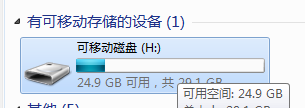

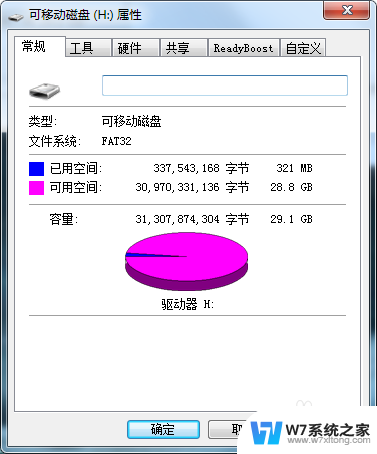
2.了解原因就好解决了。首先把U盘中的文件都复制或者剪切出U盘,放在系统盘之外的盘符储存。由于系统一会要重做,放入系统盘重做就会丢失。

3.右键点击U盘,在弹出的菜单中选择格式化(A),在后续弹出的界面-文件系统选项里选择exfat。
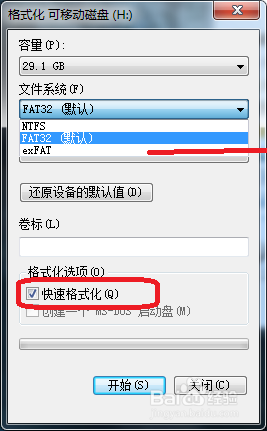
4.在文件系统下面还有-分配单元格大小,这个解释一下,首先怎么选择都没错。
选择越大存储速度越快,浪费空间越多,反之亦然。我把一个1/4的方形放入图中2个方块中,第一个我只需要存储一个单元格。第二个我就需要存储4个单元格,这就是速度。但是如果我放入的不够填满第一个方块的单元格就会导致浪费。怎么取舍自己决定。
选择完成点击开始。稍等一会格式化完成,
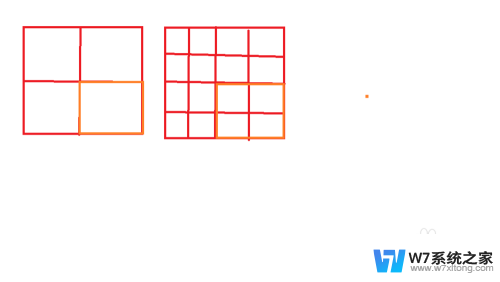
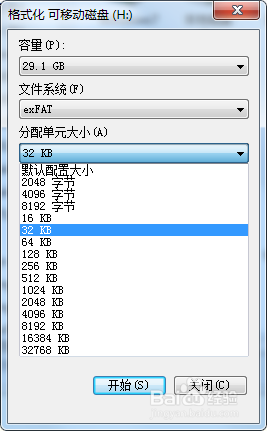
5.格式化完成以后再去复制win10镜像文件,这次就能成功复制进U盘了。
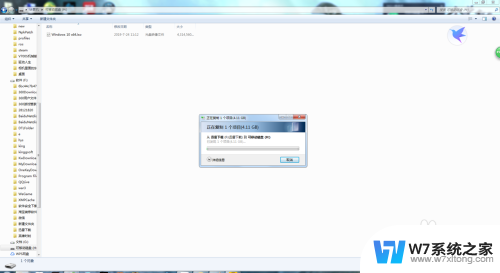
6.刚刚下载完成的win10镜像文件一般是ISO文件,想要在U盘做系统这个格式是不能识别的。需要右键文件,选择用winRAR打开(就是解压),这个步骤可以在复制后操作也可以在复制前操作,最终我们要的就是GHO后缀的文件。
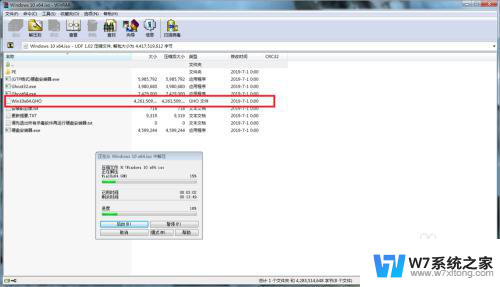
以上是为什么无法将Win10镜像复制到U盘的全部内容,对于那些不清楚的用户,可以参考小编的步骤进行操作,希望能够对大家有所帮助。